Polja besedila so zelo uporabna funkcija v Google Docs, ki vam pomaga poudariti pomembne informacije in vizualno izboljšati svoje dokumente. V tem priročniku boste izvedeli, kako lahko učinkovito uporabljate polja besedila, da bodo vaše vsebine bolj jasno strukturirane in vizualno privlačne. Začnimo!
Pomembni ugotovitvi Polja besedila ponujajo številne možnosti za poudarjanje besedila. Lahko spremenite obliko pisave, prilagodite barve ozadja in oblikujete okvir polja besedila po svojih željah. S temi funkcijami lahko personalizirate svoje dokumente in jih naredite bolj estetske.
Korak za korakom navodila
Vstavljanje polja besedila
Za ustvarjanje polja besedila v dokumentu Google Docs se pomaknite v zgornjo menijsko vrstico in izberite "Vstavi". Tam boste našli možnost "Risba". Kliknite nanjo, da odprete novo okno za risanje.
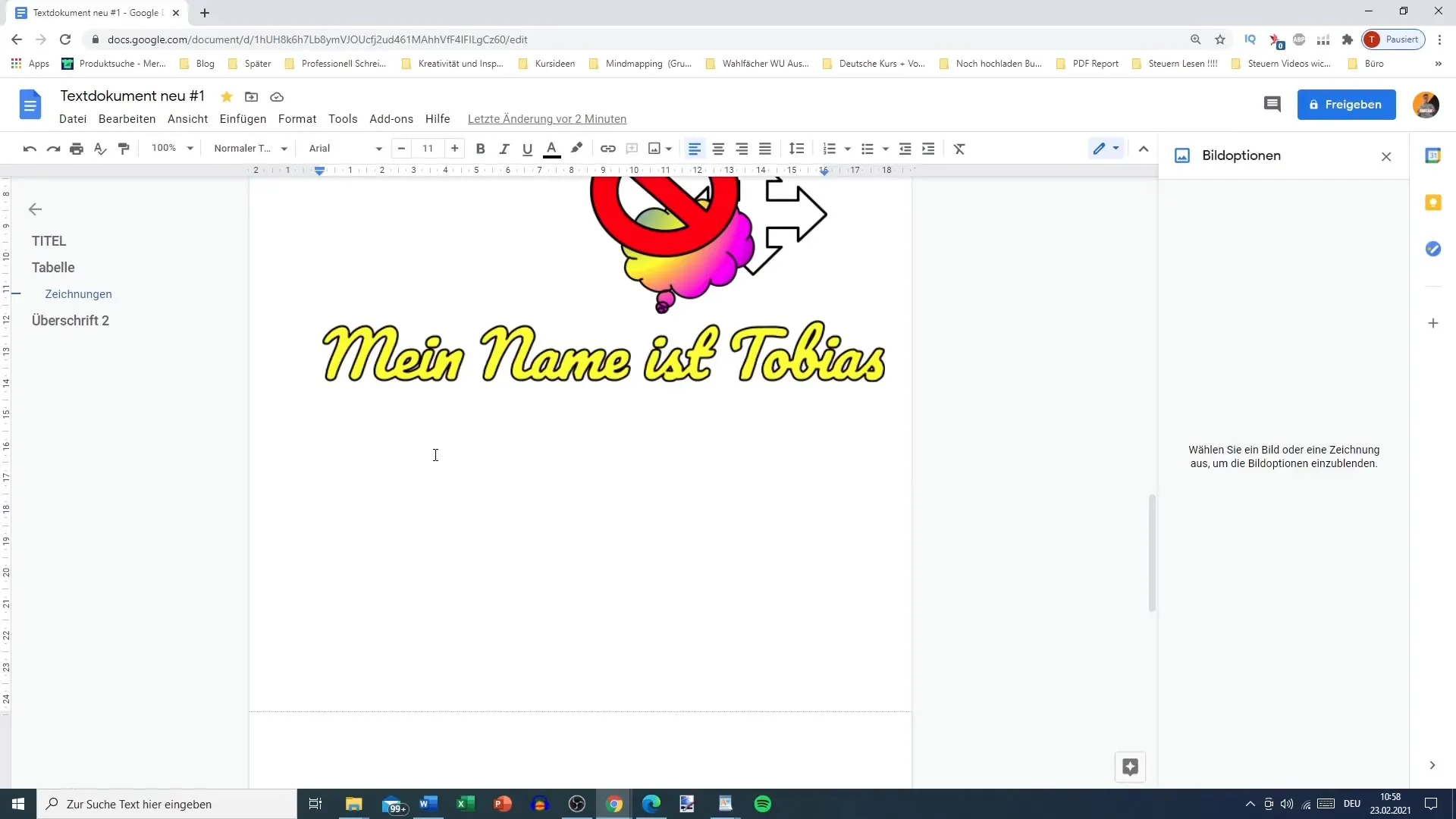
Izbira polja besedila
V meniju za risanje lahko izberete polje besedila. Najdete ga kot predzadnjo možnost znotraj možnosti risanja. Kliknite na simbol polja besedila, da ustvarite novo polje besedila.
Oblikovanje polja besedila
Ko ste dodali polje besedila, lahko začnete vnašati besedilo. Napišite nekaj kot "Sem Tomaž", da vidite, kako se oblika polja prilagodi višini vrstic. Polje besedila lahko premaknete na želeno mesto.
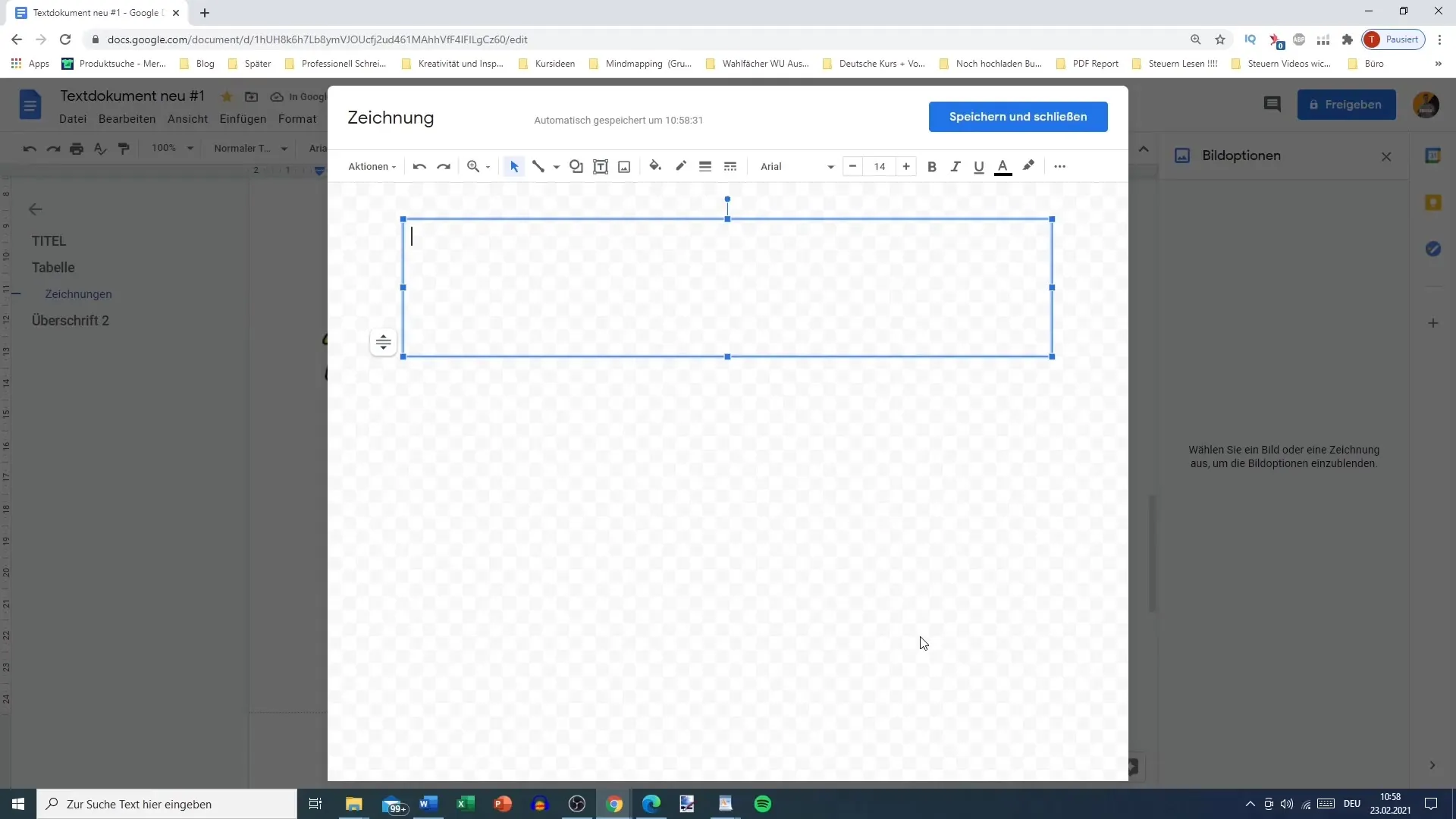
Pisava in oblikovanje
Po vnosu besedila lahko nadaljujete z različnimi oblikovanji. Spreminjajte velikost pisave, naredite besedilo odebeljeno ali ležeče ter eksperimentirajte s barvo pisave, da dosežete želeni učinek.
Prilagajanje možnosti polnjenja
Pomemben vidik polj besedila so možnosti polnjenja. Imate možnost določiti barvo ozadja za svoje polje besedila. Na primer, lahko izberete zeleno polnilo in nato besedilo naredite belo, da dosežete jasen kontrast.
Uporaba barvnih prehodov
Poleg enobarvnega polnjenja lahko uporabite tudi barvne prehode. Izberite enega od privzetih prehodov ali ustvarite novega, da polju besedila dodate individualen videz.
Barvanje robnih linij
Robne linije vašega polja besedila lahko prav tako oblikujete. Izberite barvo, ki se ujema z vašim besedilom, in spremenite debelino linije po želji. Robno linijo lahko naredite prosojno ali jo prikažete v izbrani barvi.
Prilagojene barve
Če imate raje določeno barvo, lahko izberete tudi prilagojene barve. Vnesite barvno kodo, da dobite natančno odtenek, ki si ga želite.
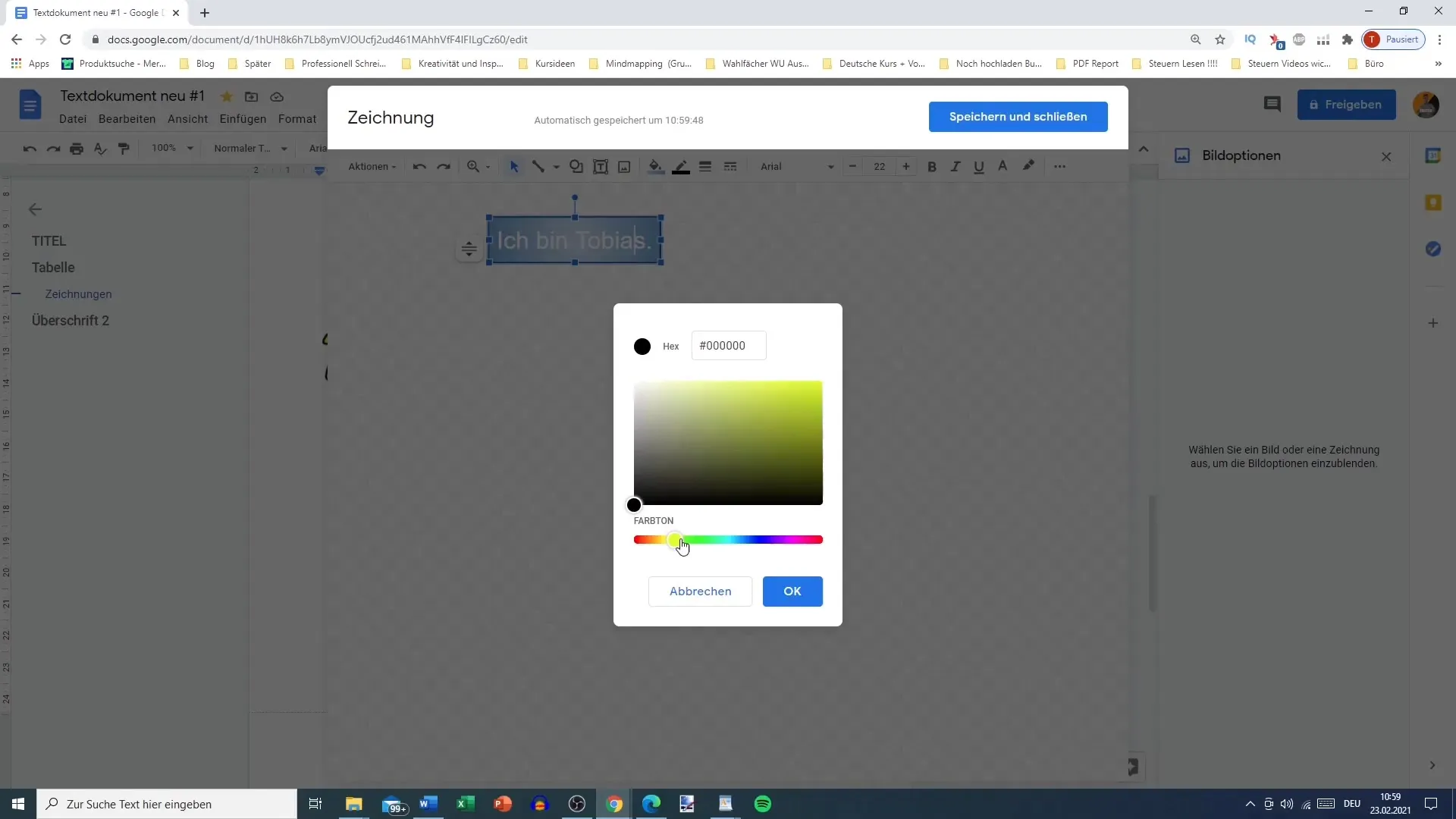
Pasava in velikost prilagodimo
Pasavo lahko prav tako umetniško oblikujete. Izberite primerno pisavo in poskrbite, da bo polje besedila imelo dovolj prostora.
Usmerjanje besedila v sredino
Da bi optimalno pozicionirali besedilo, ga lahko usmerite v sredino. Tako bo besedilo prikazano enakomerno v polju besedila in izboljšalo bo celotno postavitev.
Končanje polja besedila
Ko ste zadovoljni z oblikovanjem, kliknite "Končano" ali "Vstavi", da prenesete polje besedila v svoj dokument. Tako boste dobili umetniško privlačen element v svojem Google Docs.
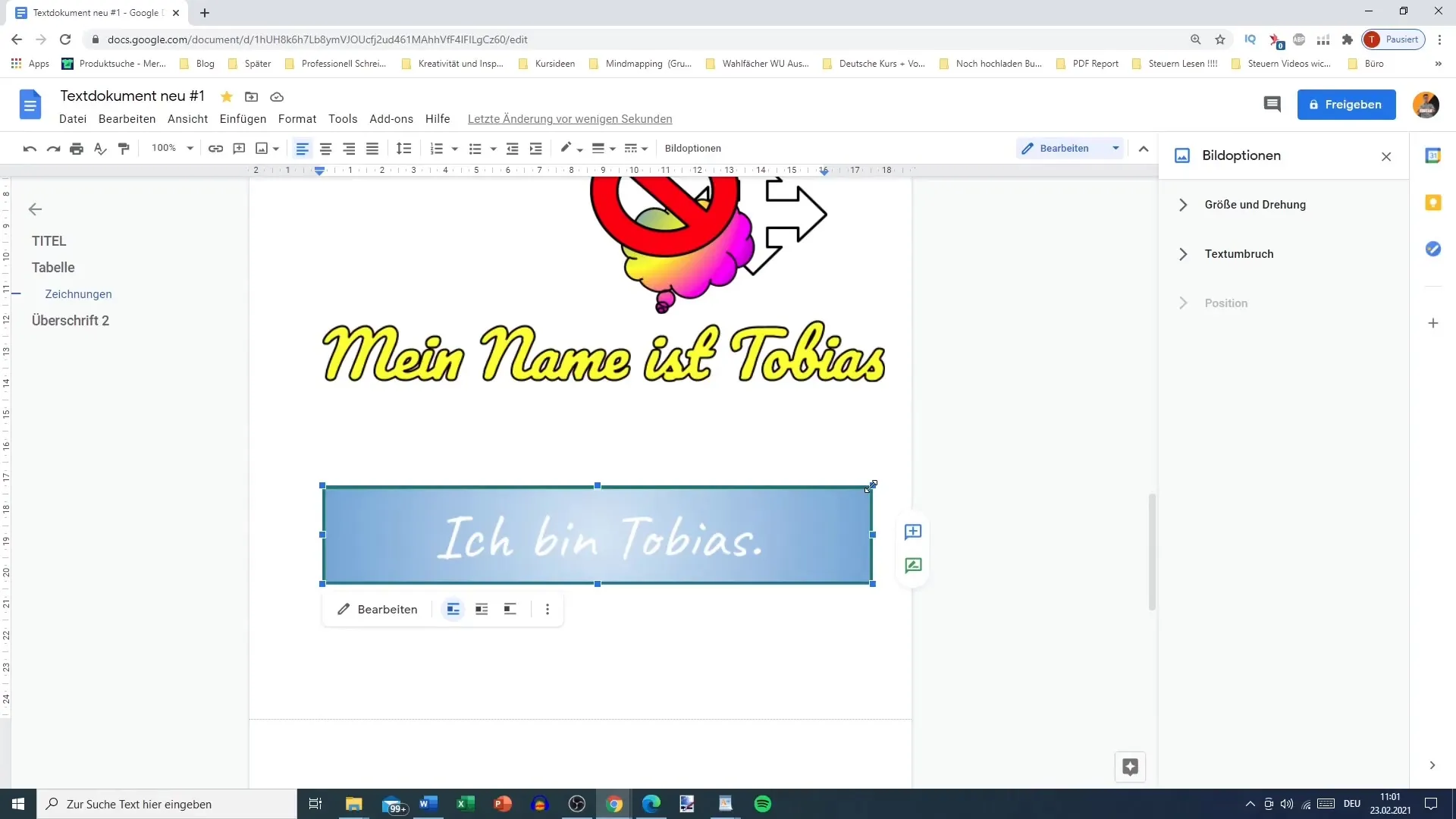
Povzetek
Zdaj ste spoznali vse korake, kako učinkovito uporabljati polja besedila v programu Google Docs. S temi funkcijami lahko prilagodite in oblikujete svoje dokumente po lastnih željah, kar vam bo pomagalo jasneje predstaviti svoje vsebine in postaviti vizualne poudarke.
Pogosto zastavljena vprašanja
Kaj so polja besedila v programu Google Docs?Polja besedila so posebna področja v programu Google Docs, v katerih lahko dodajate in oblikujete besedilo ter poudarite informacije.
Kako vstavim polje besedila v program Google Docs?Pojdite na "Vstavi", izberite "Risba" in nato simbol polja besedila.
Ali lahko prilagodim barve in robne linije svojega polja besedila?Da, lahko prilagodite tako barvo polnila kot barvo robnih linij ter debelino.
Ali lahko besedilo znotraj polja besedila usmerim v sredino?Da, besedilo znotraj polja besedila lahko usmerite v sredino, da dosežete boljšo postavitev.
Kako lahko dodam barvni prehod v svoje polje besedila?Izberite enega od privzetih barvnih prehodov ali ustvarite lastnega, da polju besedila dodate individualen videz.


